- 系统
- 教程
- 软件
- 安卓
时间:2021-02-07 来源:u小马 访问:次
CATIA是一款由达索打造的机械加工设计软件,CATIA软件适用范围广,功能强大,它不仅可以为你提供切实可行的设计解决方案,而且CATIA软件还可以为提供精确的2D、3D、参数化混合建模及数据管理手段。为大家带来高效便捷的使用体验。需要此款工具的朋友们就来下载使用吧。下面小编教大家CATIA V5画齿轮的方法教程,希望大家会喜欢。
CATIA V5画齿轮的方法:
1、首先我们先打开catia v5软件进入主界面,接下来我们使用快捷键Ctrl+N进入到新建界面,如下图所示,我们选择PART 进入零件设计界面;
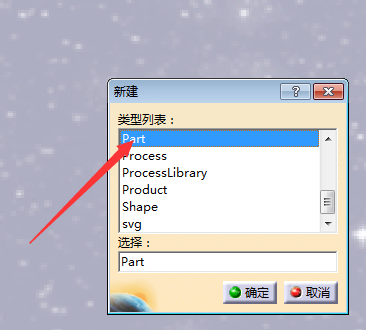
2、进入到下图中的界面,我们可以看到有xy平面选项,我们点击草图。
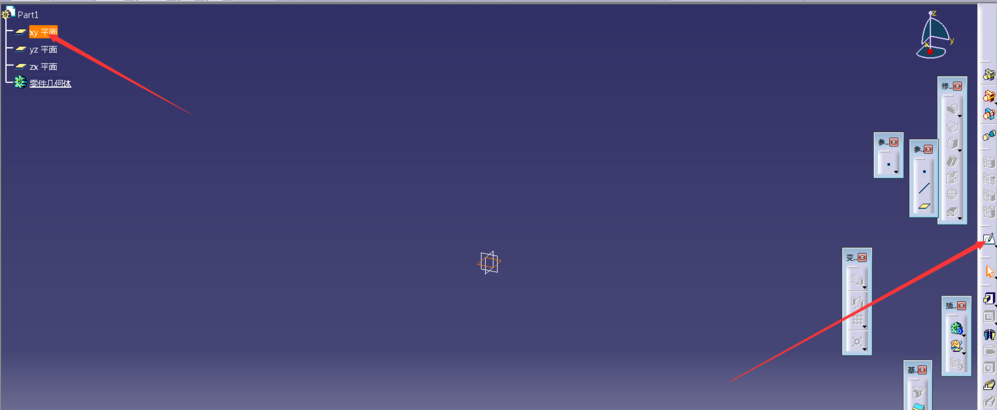
3、如下图所示,我们进入到约束定义界面,你可以设置选择平面内绘制圆的直径以及尺寸,我们设置完成后点击确定。你可以按照下图中的步骤进行操作。
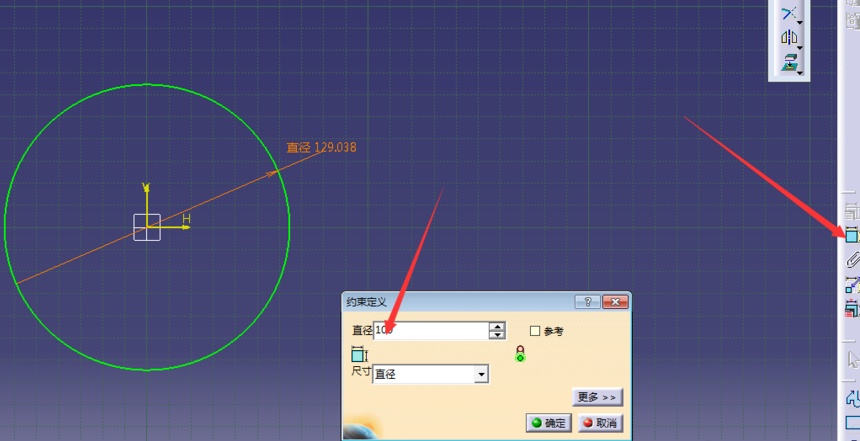
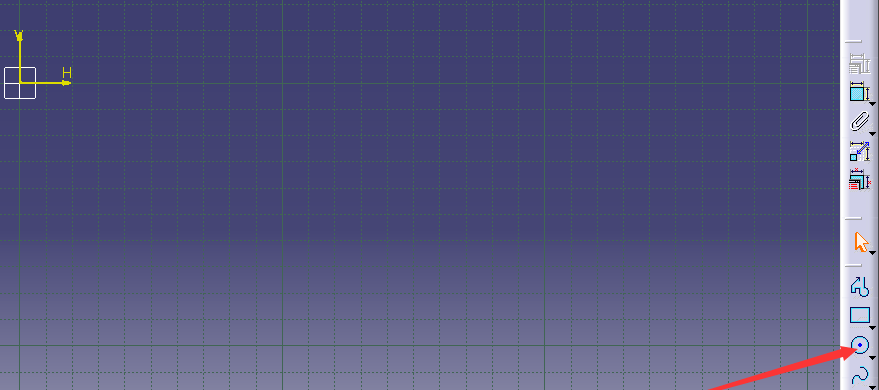
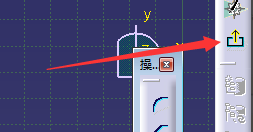
4、我们点击软件界面右侧的凸台选项,进入到下图中的定义凸台界面,我们可以设置类型、长度等信息,建议使用默认的长度,然后点击确定。
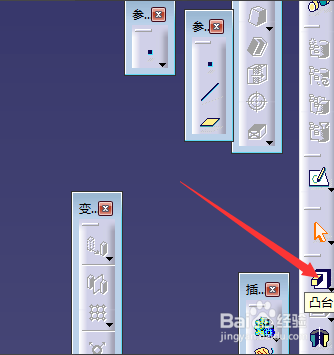
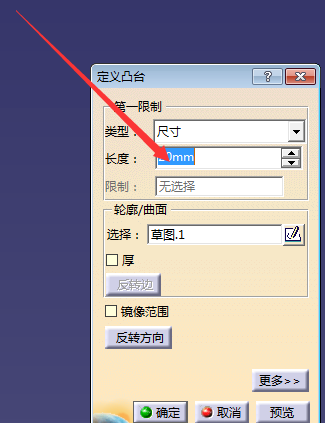
5、接下来我们点击界面右侧的平面选项,进入草图界面开始绘制需要的齿轮;
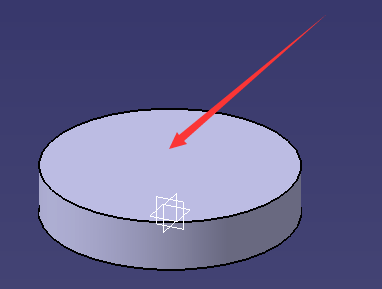
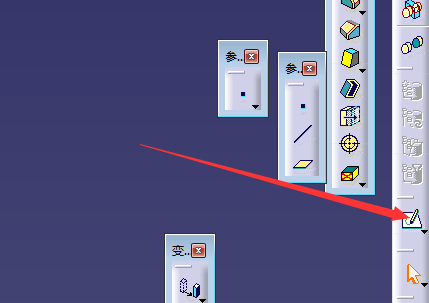
6、如下图所示,我们按照图中的步骤进行操作,退出工作台,点击右侧的凹槽选项,设置默认的尺寸后,进行下一步。
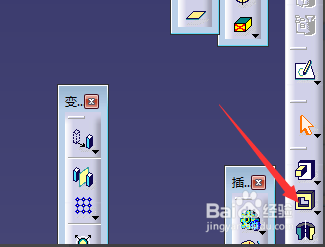
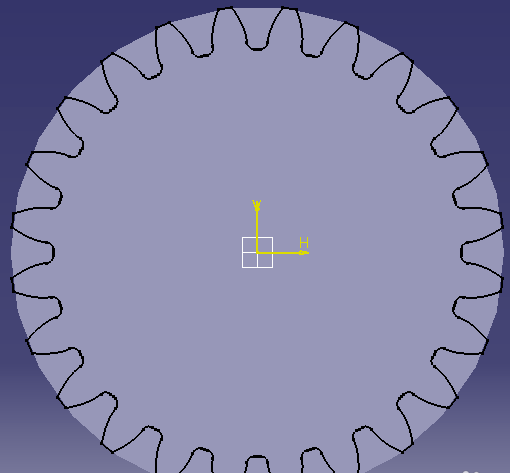
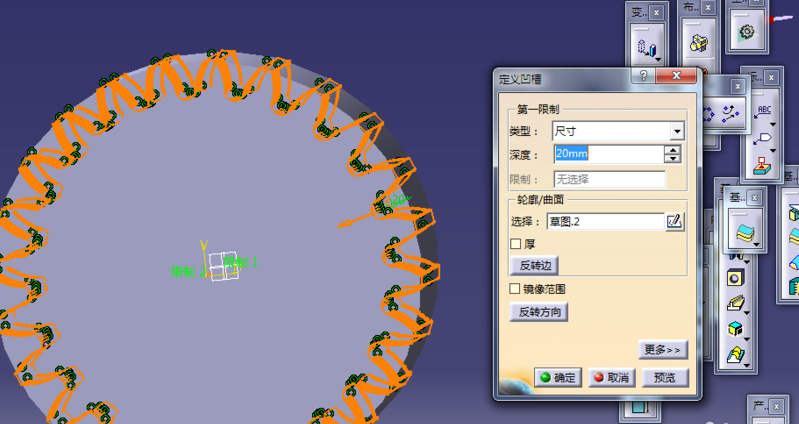
7、我们在上一步定义凹槽的界面需要勾选反转边选项,选择好之后我们保存设置再添加材质,如下图所示,设置完成后我们就可以成功的画齿轮了。
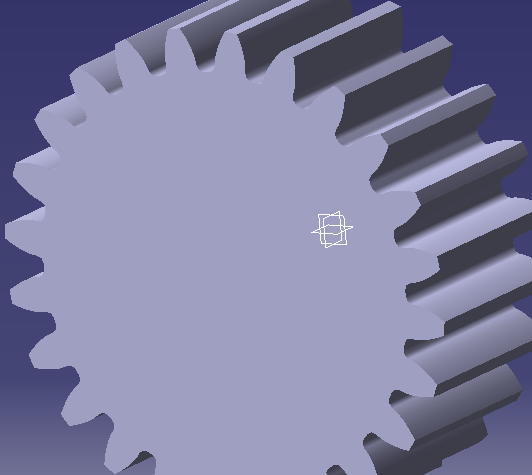

以上介绍的内容就是关于CATIA V5画齿轮的具体操作方法,不知道大家学会了没有,如果你也遇到了这样的问题的话可以按照小编的方法自己尝试一下,希望可以帮助大家解决问题,谢谢!!!想要了解更多的软件教程请关注Win10镜像官网~~~





